Killing Floor 2 разработан интерактивной компанией Tripwire и является первой игрой в шутеры. Он поддерживает различные платформы, такие как Windows, Xbox, PS4 и т. Д. Кроме того, он будет запущен в Linux и в будущем. Эта игра за короткое время приобрела довольно широкую базу пользователей без особых усилий благодаря своему уникальному игровому процессу и сюжетной линии.
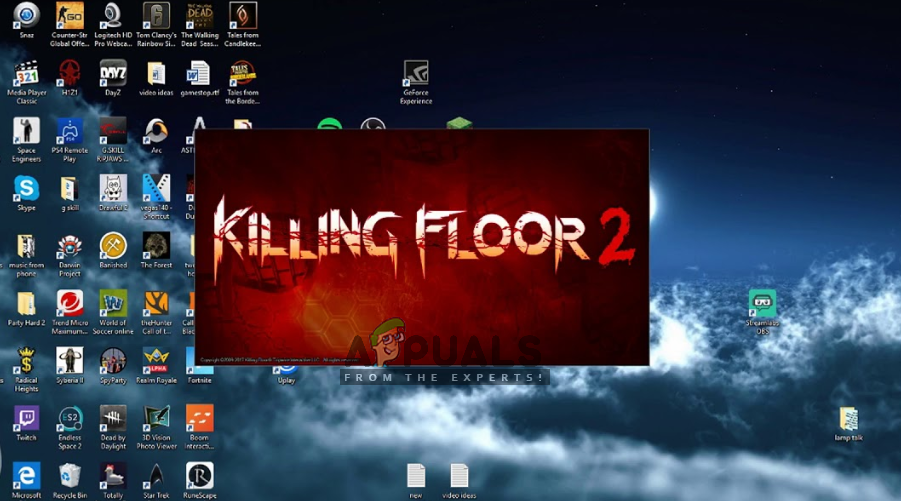 Killing Floor 2 не запускается
Killing Floor 2 не запускается
Несмотря на частую разработку и обслуживание Tripwire, есть несколько отчетов, которые указывают на то, что Killing Floor 2 переходит в состояние без ответа и не запускается время от времени. Игра в основном размещена на игровом движке Steam. В этой статье мы рассмотрим причины возникновения такого поведения, а также рассмотрим обходные пути, необходимые для решения проблемы.
Почему Killing Floor 2 не запускается?
Мы проанализировали несколько пользовательских случаев и воспроизвели условия на наших компьютерах. После устранения неполадок мы пришли к выводу, что игра становится нестабильной и не запускается по нескольким причинам; некоторые из них перечислены ниже.
- Коррумпированная игра Библиотеки: Существует высокая вероятность того, что игра не запускается из-за нескольких поврежденных игровых библиотек. Библиотеки могут время от времени портиться; простое обновление мгновенно устраняет проблему.
- Административный доступ: Другая популярная причина, по которой эта игра не работает, заключается в том, что она не имеет надлежащего административного доступа. Всякий раз, когда игра запущена, требуется расширенный доступ для выполнения интенсивных задач. Если игра не получает доступа для выполнения этих задач, это приведет к странному поведению.
- Деинсталлированные модули: Еще одна причина, по которой игра имеет проблемы с запуском, заключается в том, что на вашем компьютере отсутствуют правильные модули, необходимые для запуска игры. Эти модули обычно устанавливаются по умолчанию, но в некоторых случаях это может быть не так. Установка модулей вручную обычно решает проблему.
- Версия DirectX: Было также отмечено, что DirectX объясняет, почему игра запускается не так, как ожидалось. Для правильного запуска необходимо выбрать правильную версию DirectX (которую поддерживает игра).
- Распространяемые Visual Studio: Killing floor 2 требует установки нескольких визуальных студийных распространяемых файлов. Steam делает все возможное, чтобы установить их, но если это произойдет, но не произойдет, игра не запустится.
Прежде чем перейти к решениям, убедитесь, что вы вошли в свой компьютер как администратор. Кроме того, у вас также должно быть активное и открытое подключение к Интернету.
Решение 1. Ожидание
Обычно, когда вы запускаете Killing Floor 2, он переходит в неактивное состояние (как и во всех других играх). Это период, когда медленно загружаются все необходимые модули и библиотеки на вашем компьютере. Для полной загрузки и запуска игры требуется некоторое время (около 10-15 секунд).
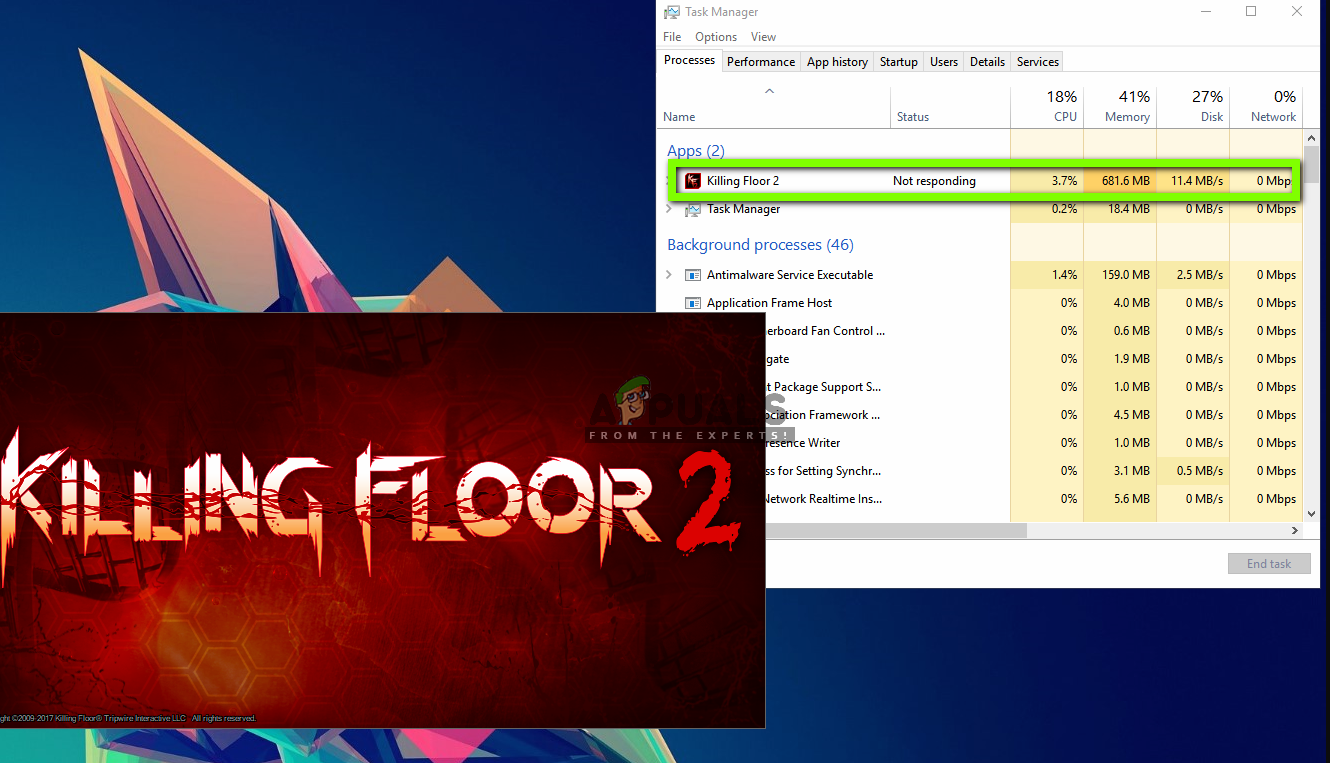 Killing Floor 2 не отвечает
Killing Floor 2 не отвечает
Поэтому, если вы видите задержку запуска или окно игры переходит в состояние без ответа, рекомендуется дождаться выхода проблемы. Вам следует подождать до 30 секунд и воздерживаться от использования компьютера для любых других действий. Не нажимайте никакие клавиши и т. Д. Просто подождите и посмотрите, сработает ли это.
Если вы подождали более минуты, а игра все еще не запускается, вы можете проверить другие решения, перечисленные ниже.
Решение 2. Запуск Killing Floor 2 от имени администратора
Вы должны предоставить Steam доступ администратора по умолчанию, чтобы он мог нормально работать без проблем с играми. Однако, если это не сработает, мы всегда можем зайти в локальный каталог игры и запустить его прямо оттуда как администратор. Если это решение работает, мы всегда можем создать для вас ярлык игры в доступном месте.
Замечания: Убедитесь, что вы вошли в систему как администратор в этом решении.
- Нажмите Windows + E, чтобы запустить проводник. Теперь перейдите по следующему адресу:
C: \ Program Files (x86) \ Steam \ steamapps \ common \ killingfloor2 \ Двоичные файлы
- Здесь вы найдете приложение Killing Floor 2. Щелкните правой кнопкой мыши и выберите Запустить от имени администратора.
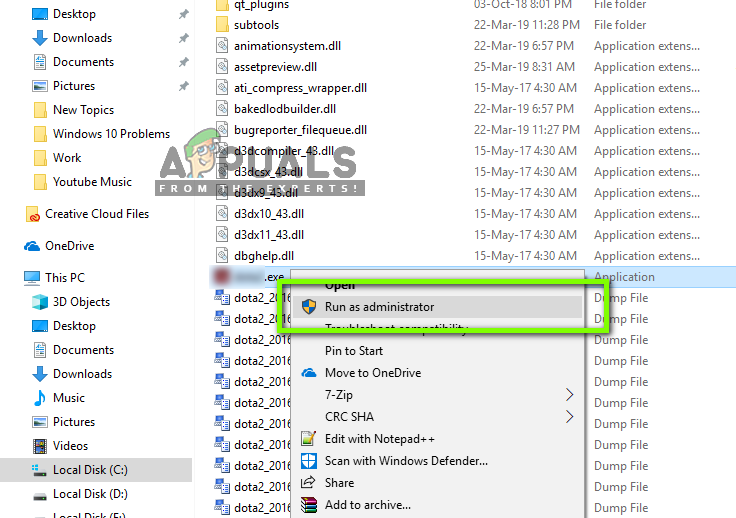 Запуск Killing Floor от имени администратора
Запуск Killing Floor от имени администратора
- Теперь проверьте правильность запуска без каких-либо проблем. Если это сработало успешно, вернитесь к исполняемому файлу, который мы запустили, щелкните по нему правой кнопкой мыши и выберите Отправить на> Рабочий стол (Создать ярлык).
Теперь вы можете запускать игру со своего рабочего стола в любое время.
Решение 3: Установка другой версии PhsyX
Другим обходным решением является установка другой версии модуля ‘PhsyX». Обычно это устанавливается автоматически Steam или самой игрой. Теперь или эта установка идет хорошо, но версия не поддерживается, или установка не удалась сама. В обоих случаях мы перейдем к каталогу модуля и установим правильную версию на компьютер.
- Нажмите Windows + E, чтобы запустить Проводник и перейти в следующий каталог:
C: \ Program Files (x86) \ Steam \ steamapps \ common \ killingfloor2 / _commonredist / physx
- Попав в указанную директорию, выберите правильную версию (9.14.0702) и установите ее с повышенными правами (административная).
Замечания: Если в будущем появятся более новые обновления модуля, вы можете попробовать установить его.
Решение 4. Проверка сторонних приложений и рекордеров
Существует множество случаев, когда сторонние приложения конфликтуют с несколькими играми (особенно в Steam). Здесь приложения могут быть любой категории, от инструментов для захвата видео до живых фонов. Проверьте все, что, по вашему мнению, может вызвать проблему, прекратите ее и снова запустите игру. Если проблема исчезает, это означает, что приложение было причиной проблемы.
Замечания: Также рекомендуется отключить антивирус программное обеспечение и проверьте, чтобы запустить игру. Они также известны конфликтом.
- Нажмите + R, введите «Урочная”В диалоговом окне и нажмите Enter.
- Попав в диспетчер задач, найдите все процессы, которые, по вашему мнению, конфликтуют. Нажмите на них правой кнопкой мыши и выберите Завершить задачу.
 Окончание фоновых задач
Окончание фоновых задач
- Вы также можете проверить правый угол панели задач. Вы можете искать любые уведомления любого приложения, работающего в фоновом режиме.
Если вы обнаружите приложение, вызывающее проблему, запретите его запуск или обновите до последней версии.
Решение 5. Добавление опции запуска
Еще одна вещь, которую мы можем попробовать, — установить опцию запуска «dx10» при каждом запуске Killing Floor 2 на вашем компьютере. Параметры запуска — это механизм в Steam, который позволяет запускать игру с дополнительными параметрами, которые определены по умолчанию. Это помогает устранить проблему или улучшить игровой процесс. Вы всегда можете легко вернуться к этой функции, удалив опцию запуска таким же образом.
- Откройте свой клиент Steam от имени администратора. Оказавшись в Steam, нажмите на Библиотека Вкладка присутствует сверху.
- Здесь все ваши игры будут перечислены соответственно. Найдите Killing Floor 2 из списка, щелкните по нему правой кнопкой мыши и выберите свойства.
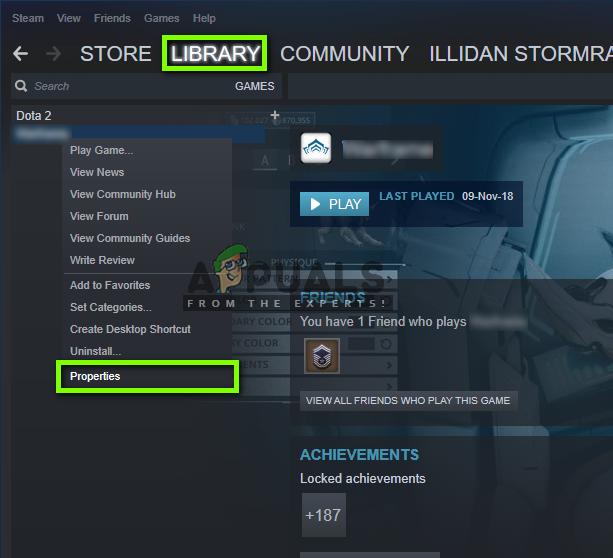 Свойства Killing Floor 2
Свойства Killing Floor 2
- Как только вы окажетесь в свойствах игры, перейдите к генеральный вкладку и нажмите на Установить параметры запуска.
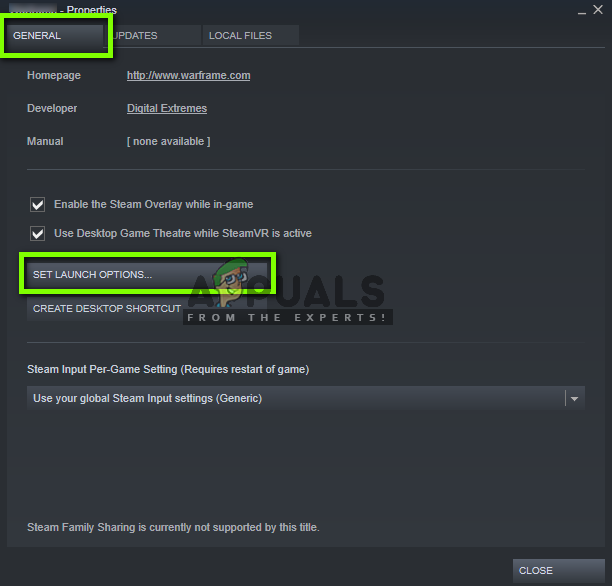 Настройка параметров запуска Killing Floor 2
Настройка параметров запуска Killing Floor 2
- Теперь введите следующее в диалоговом окне:
-DX10
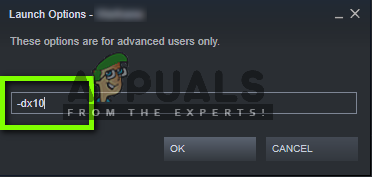 Добавление опции запуска -dx10
Добавление опции запуска -dx10
- Нажмите Хорошо сохранить изменения и выйти. Теперь запустите игру через Steam и проверьте, правильно ли она запускается без проблем.
Если это так, оставьте опцию запуска как есть и наслаждайтесь игрой!
Решение 6: Удаление временных файлов
В играх Steam и Killing Floor на вашем компьютере сохранены локальные файлы конфигурации. Эти файлы конфигурации являются типом хранилища для чтения и записи конфигураций и настроек. Если какой-либо из этих файлов поврежден или неполон, игра не запустится или запустится с несколькими проблемами.
Если мы удалим эти временные файлы, игровой движок обнаружит это и создаст новые файлы конфигурации со значениями по умолчанию. Следуйте инструкциям ниже:
- Нажмите Windows + R, введите «Урочная”В диалоговом окне и нажмите Enter. Попав в диспетчер задач, посмотрите на вкладку процессы и найдите Steam. Щелкните правой кнопкой мыши и выберите Завершить процесс.
 Завершение процесса Steam
Завершение процесса Steam
- После завершения процесса нажмите Windows + E, чтобы запустить проводник. Теперь перейдите в каталог, где установлен Steam. Когда вы окажетесь в каталоге Steam, найдите следующий файл и удалите его.
ClientRegistry.blob
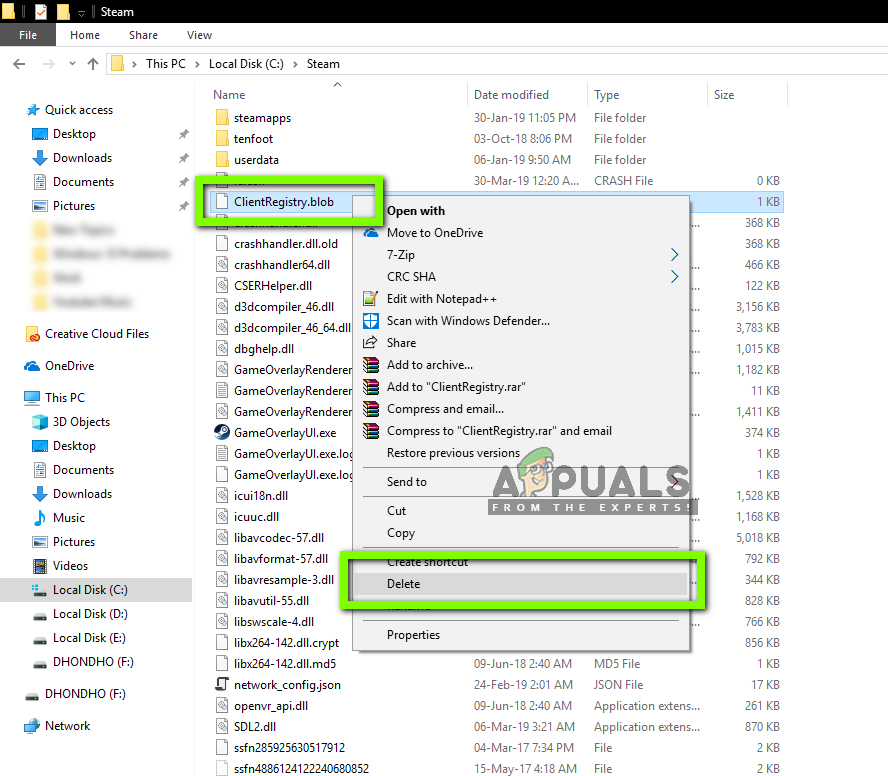 ClientRegistry.blob
ClientRegistry.blob
- Теперь перейдите к KF2 папка и общий расст Здесь вы увидите папку phsyx. Удалить папку.
- Теперь перейдите к следующему пути к файлу:
C: \ Users \ [ваше имя] \ Documents \ My Games
Попав в указанный каталог, удалите следующую папку:
KillingFloor2
- Выйдите из проводника и перезагрузите компьютер. Теперь попробуйте снова запустить Killing Floor 2 и посмотрите, решена ли проблема.
Решение 7. Проверка целостности игровых файлов
Если все вышеперечисленные методы не работают, мы можем попробовать проверить целостность ваших игровых файлов. Есть несколько случаев, когда установочные файлы игры становятся поврежденными или неполными. Это создаст несколько проблем для самой игры, и вы не сможете запустить ее должным образом. Либо он не запустится, либо у него возникнут сбои и проблемы с игровым процессом.
Steam может проверять целостность файлов игры, где он проверяет манифест вашего файла по сравнению с манифестом онлайн. Если записано некоторое несоответствие, файл заменяется.
- Открыть свой Приложение Steam и нажмите на Библиотека с верхней панели. Теперь выберите А. Нуар в левом столбце щелкните правой кнопкой мыши и выберите свойства.
- Оказавшись в свойствах, нажмите на Локальные файлы категорию и выберите Проверьте целостность файлов игры.
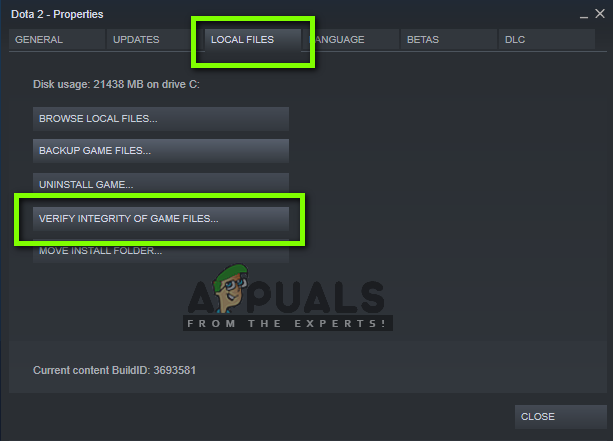 Проверка целостности игровых файлов
Проверка целостности игровых файлов
- Теперь дождитесь завершения процесса. Перезагрузите компьютер после завершения проверки и снова запустите Killing Floor. Проверьте, начинается ли игра, как ожидалось.
Решение 8. Переустановка распространяемых библиотек Microsoft
Как упоминалось ранее, большинство игр в Steam используют распространяемые библиотеки Microsoft для правильной работы. Эти модули используются в качестве внешних библиотек для игровой механики и кодирования. Если какая-либо из этих библиотек будет неполной или поврежденной, игра не запустится и не вызовет другие проблемы. В этом решении мы удалим текущие библиотеки с вашего компьютера и снова установим их после доступа к папке с библиотеками в вашей игре.
- Нажмите Windows + R, введите «appwiz.cpl”В диалоговом окне и нажмите Enter.
- Попав в диспетчер приложений, найдите Microsoft C ++ Redistribs / 2012 Microsoft C ++ Redistribs 2010, щелкните правой кнопкой мыши по каждому из них и выберите Удалить.
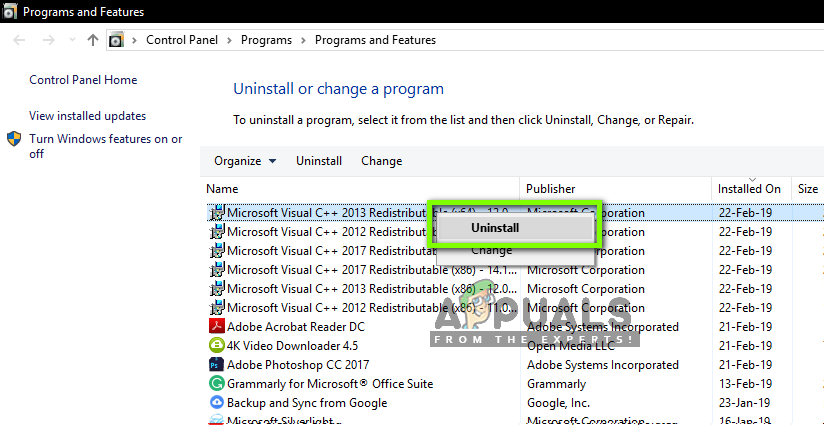 Удаление распространяемых библиотек Microsoft
Удаление распространяемых библиотек Microsoft
- Нажмите Windows + E, чтобы запустить Windows Explorer и перейти по следующему адресу:
Steam \ SteamApps \ Common \ killingfloor2 \ _CommonRedist \ VCRedist
Теперь вы увидите две папки, то есть папки 2010 и 2012 годов.
- Теперь щелкните правой кнопкой мыши оба исполняемых файла и выберите Запустить от имени администратора.
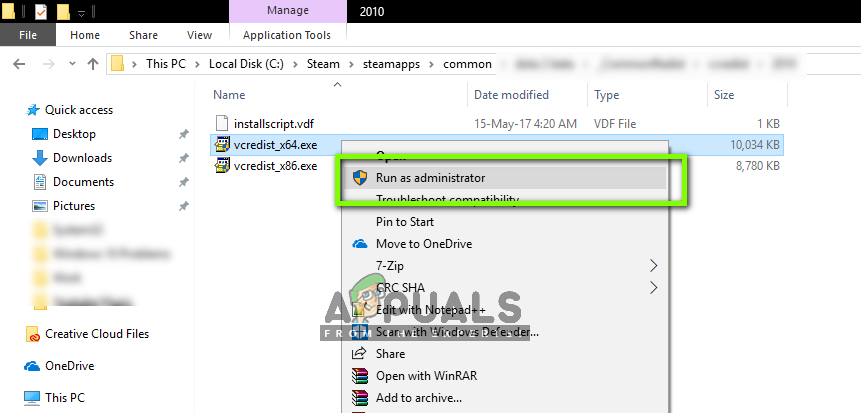 Установка распространяемых библиотек Microsoft
Установка распространяемых библиотек Microsoft
- Перезагрузите компьютер после завершения обеих установок и запустите игру. Проверьте, можете ли вы запустить его правильно.

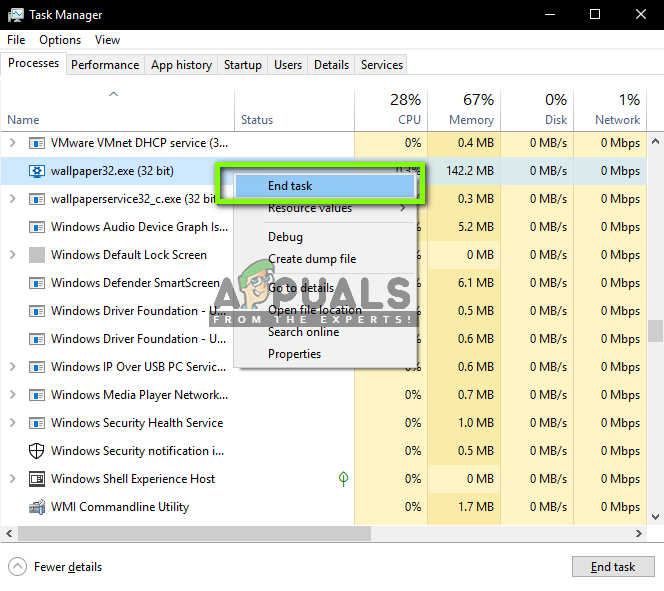 Окончание фоновых задач
Окончание фоновых задач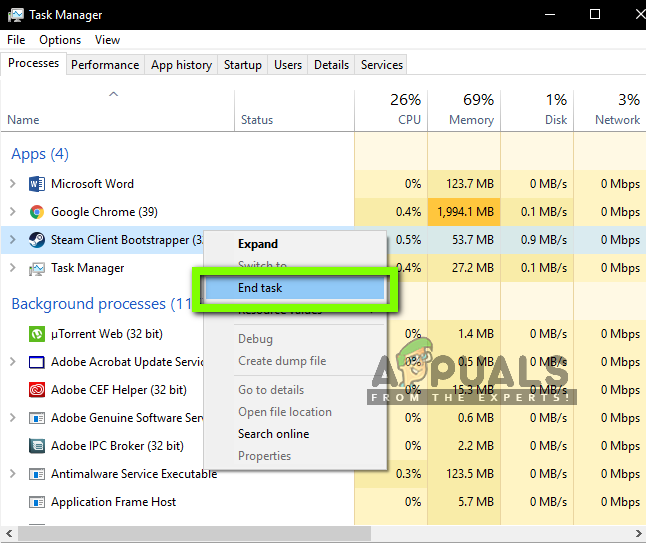 Завершение процесса Steam
Завершение процесса Steam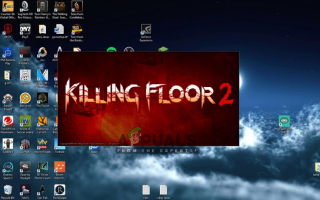


![Гнев Angry Birds [ИНФОГРАФИЧЕСКОЕ]](https://helpexe.ru/wp-content/cache/thumb/f2/896e66c75fa10f2_150x95.png)
